Magical 8bit Plug 2 --- GarageBandで8bitサウンドを鳴らせる最強プラグイン
Gebです.
最近作曲やってみたいなと思い立ちまして,
色々やり方を考えて,最終的に8bitサウンドでの作曲をしようと思い立ったわけですが.
8bitサウンドでの作曲を始めようと思ったきっかけの一つが,このプラグインの存在でした.
- 無料
- 導入も簡単
- 操作も簡単
- 自由度高
- 高クオリティサウンド
もう非の打ち所のない最強プラグイン.
これさえあれば曲作りに必要な音は全部作れる気がする.いや間違いなく作れる.
Magical 8bit Plug について
Magical 8bit Plugは,YMCKというグループの除村武志さんによって開発された音楽制作ソフト用のプラグインです.
YMCKは世界的に活躍されている8bitサウンドアーティストです.私も曲を聴かせていただきましたが,8bitの無骨なサウンドと柔らかい声のボーカルが対照的でとても素敵です.
このプラグインはファミコン実機で鳴らせる音を忠実に再現しており,非常に高クオリティの8bitサウンドを手軽に,自在に,鳴らすことが可能です.
無料です.
無料です.
無料です.
信じられない.
導入環境
Magical 8bit plug自体はOS問わずWindowsでもMacでも利用可能です.
ただ私の環境がMacなので,この記事ではMac環境での導入/操作を解説します.
MacにはGarageBandというフリーの作曲用ソフトがあります.ありがたい.
ということで,この記事ではMac環境のGarageBandにMagical 8bit plugを導入します.
では早速.
ダウンロード〜導入まで
以下のサイトの下部にあるダウンロードボタンからMac用をダウンロードしてきます.
zipファイルがダウンロードされると思うので,解凍して下さい.
解凍して得られたフォルダの中に,
- Components
- demo
- docs
- VST
- VST3
の5つのフォルダがあると思います.
プラグインの本体は"Components"に入っています.
このフォルダ内に入っている「Magical8bitPlug2.component」を所定の場所に移動させます.
移動場所はちょっとわかりにくいのですが,以下のようにすればたどり着けます.
まず,Finderを起動して,上のツールバーの「移動」をクリックします.
次に,出てきたメニューから「フォルダへ移動」を選択します.
最後に,出てきた「フォルダの場所を入力:」の所に
~/Library/Audio/Plug-Ins/Components
と入力して「移動」します.
...たどり着けましたか?
ついたら,そこに先ほどの「Magical8bitPlug2.component」を入れます.
これで導入は完了です.
ちなみに,ダウンロードしたフォルダ内の他のファイルについて.
GarageBandへの導入の場合,"VST","VST3"は使いません.
demoにはデモ音源が入っています.
docsには取扱説明書が入っています.
まあ正直「この取説を読んでください」でこの記事終わってもいいんですが.
せっかくなんで.
もう少し.
動作確認
早速GarageBandを起動しましょう.
起動すると,このような画面が出てくると思います.

この「空のプロジェクト」をダブルクリックすると,この画面が現れます.

「ソフトウェア音源」をダブルクリック.
すると打ち込み画面が開きます.

初めはエレキピアノの音になっています.が,ここで下の方にある「プラグイン」というところをクリック.
こんなメニューが開きます.

この「Vinta...Piano」の横の矢印?をクリックし,以下のようにカーソルを合わせてメニューの奥深くに潜っていきます.

現れました.Magical 8bit Plug 2.
これをクリックします.
するとさっきまでエレピの音だったところが変わります.と同時に,このようにメニューが開くはずです.

これで8bitサウンドがGaragebandのトラックとして設定されました.
あとはキーボードから鳴らすなり,打ち込むなりすれば8bitサウンドが鳴ってくれます.
初めて触った時はこの状態で適当に演奏してるだけで1時間くらい溶けました.
楽しい.
出せる音
出せる音は大きく分けて
- パルス波
- 擬似三角波
- ノイズ
の3種類です.
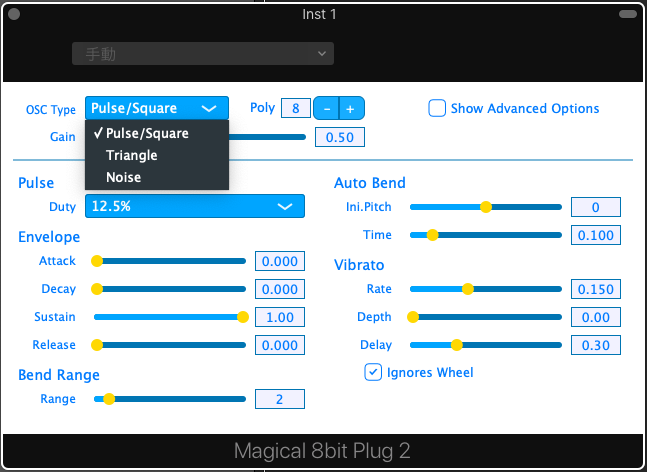
パルス波の中にはさらに3種類の音色があります.

ノイズも3種類あります.
どんな音なのか,は
また次回の記事で.
それでは,8bitライフを一緒に楽しみましょう.
また.